
Cách vẽ mũi tên trong Excel
Việc vẽ các ký tự mũi tên trên giấy có lẽ đã rất quen thuộc với mọi người. Thế nhưng làm cách nào để có thể vẽ được hình mũi tên trên Excel, liệu có đơn giản hay không, hãy cùng mình theo dõi bài viết cách vẽ mũi tên trong Excel cho mọi phiên bản để biết thêm nhé!!!
I. Khi nào cần vẽ mũi tên trong Excel
Khi thực hiện vẽ các sơ đồ tư duy.
Khi muốn chỉ dẫn cho người xem đến 1 ô nào đó.
Khi vẽ các đồ thị hàm số.
II. Cách vẽ mũi tên trong Excel
Thoạt nhìn thì cách vẽ mũi tên cũng giống với cách vẽ mũi tên trong Excel, nhưng sẽ có 1 số bước khác với cách vẽ mũi tên đấy nhé!!
1. Cách vẽ mũi tên
Bước 1: Mở file Word cần vẽ mũi tên > Chọn thẻ Insert > Chọn mục Shapes.
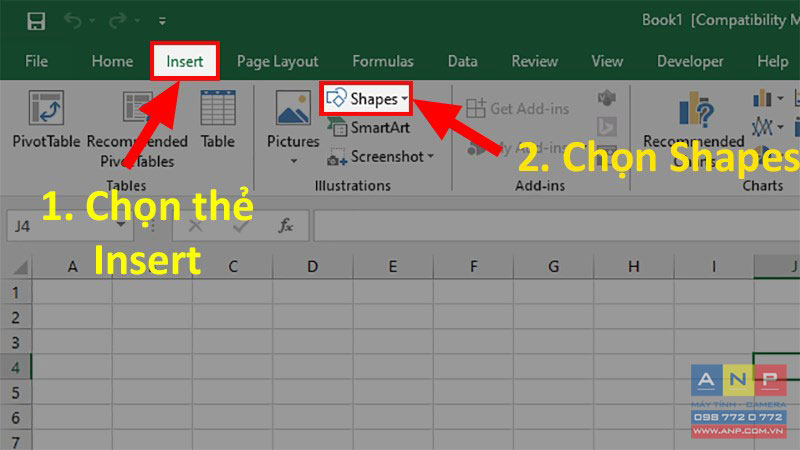
Bước 2: Đi đến phần Lines > Chọn Arrow để vẽ mũi tên.
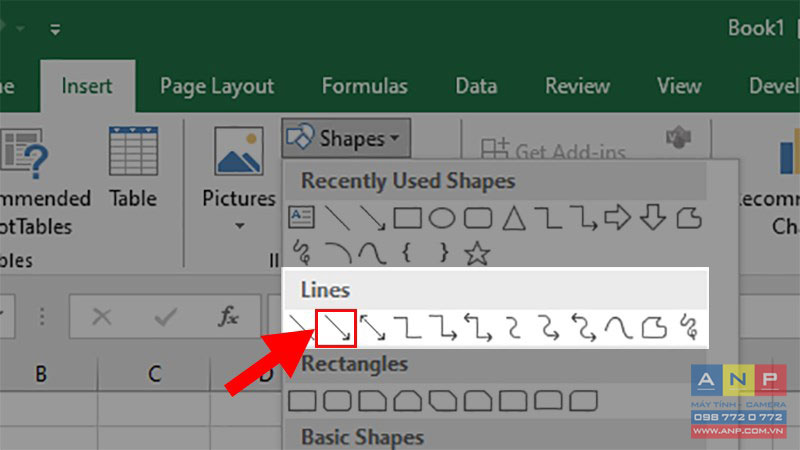
Bước 3: Chọn 1 vị trí để vẽ > Tiến hành vẽ.
Để cho mũi tên vẽ ra được thẳng không bị xiên lên hoặc xuống thì bạn hãy nhấn giữ phím Shift và vẽ nhé!
Bước 4: Sau khi vẽ xong bạn hãy quá bước tiếp theo là chỉnh sửa cho mũi tên vừa vẽ ở bên dưới nhé!
Ngoài ra, bạn cũng có thể vẽ được mũi tên 2 chiều bằng cách này và để vẽ được thì bạn hãy thực hiện đến bước 2 > Thay vì chọn Arrow bạn hãy chọn Line Arrow: Double.
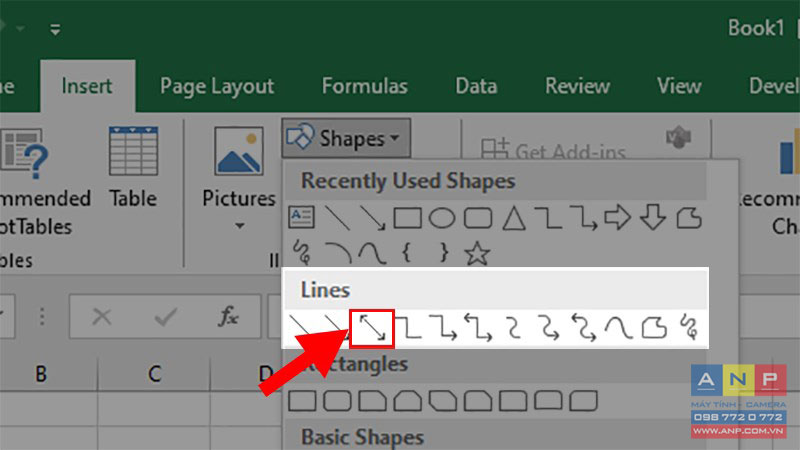
2. Chỉnh sửa mũi tên vừa vẽ
Ngoài vẽ ra thì việc chỉnh sửa màu sắc, kích thước, thêm các ký tự vào mũi tên vừa vẽ cũng rất quan trọng. Để biết thêm về cách chỉnh sửa bạn hãy theo dõi các cách sau đây nhé!
Bước 1: Nhấp chuột phải vào mũi tên vừa vẽ > Chọn Format Shape.
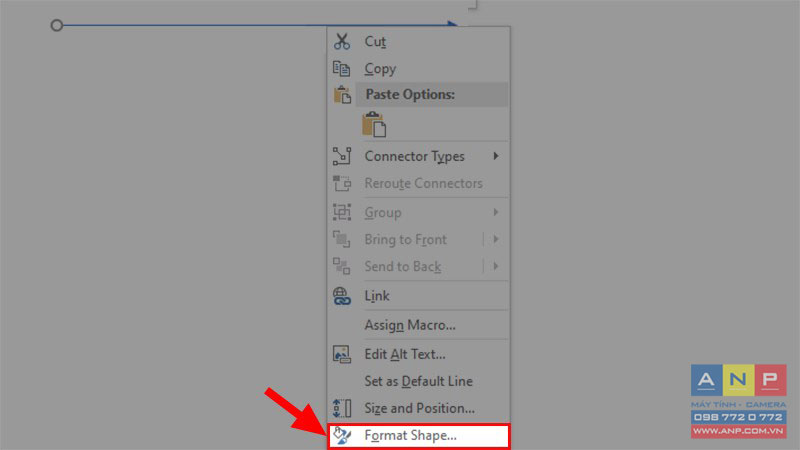
Bước 2: Ở cửa sổ Format Shape hiện lên ở bên phải màn hình có các mục chỉnh sửa bạn cần phải sử dụng chúng để chỉnh sửa như sau:
Lưu ý: Bạn phải tích chọn vào Solid line để có thể chỉnh sửa, tô màu cho mũi tên.
Trong đó:
Color: Lựa chọn màu sắc cho mũi tên.
Transparency: Độ mờ của mũi tên (càng tiến tới 100% sẽ càng mờ).
Width: Lựa chọn độ dày cho mũi tên.
Compound type: Nếu bạn có 2 mũi tên hãy chọn lệnh này để so sánh chúng.
Dash type: Lựa chọn kiểu mũi tên.
Begin Arrow type: Chỉnh sửa cho hình dạng ở đầu mũi tên.
Begin Arrow size: Chỉnh sửa độ lớn cho hình dạng ở đầu mũi tên.
End Arrow type: Chỉnh sửa cho hình dạng ở cuối mũi tên.
End Arrow size: Chỉnh sửa độ lớn cho hình dạng ở cuối mũi tên.
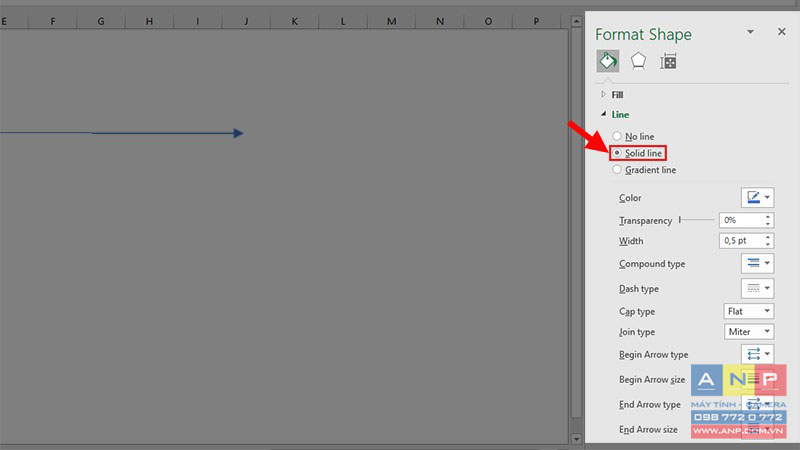
Bước 3: Thêm ký hiệu cho đoạn thẳng bằng cách chọn thẻ Insert.
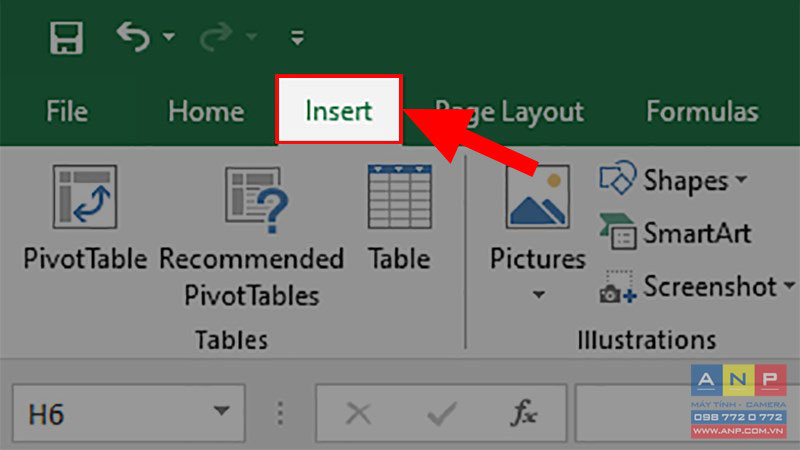
Bước 4: Đi đến phần Text > Chọn Text Box.
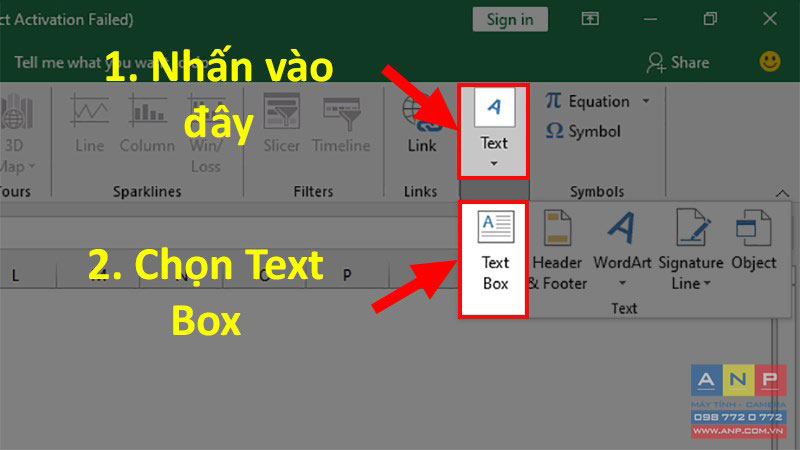
Bước 5: Tạo 1 ô Text Box > Điền ký hiệu vào phần Text Box đã tạo.
Bước 6: Di chuyển con trỏ chuột đến cạnh của Text Box đến khi hiện mũi tên 4 chiều.
Bước 7: Nhấp chuột phải > Chọn Format Shape.
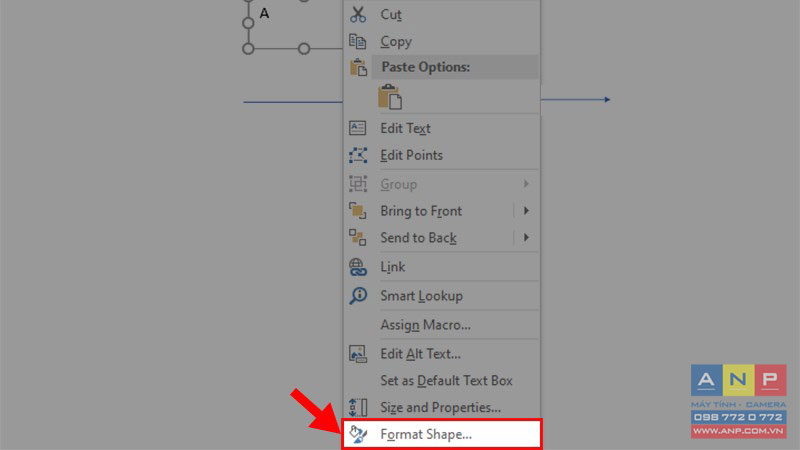
Bước 8: Ở phần hiện lên ở bên phải > Vào phần Line > Tích chọn No line.
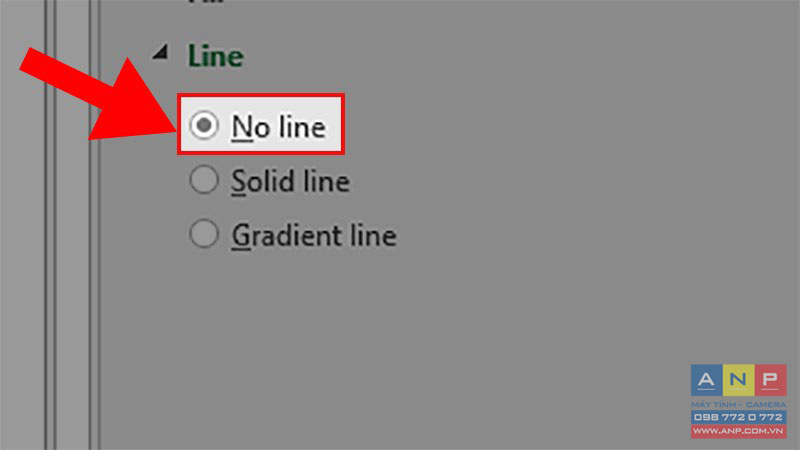
Bước 9: Đi đến phần Fill > Tích chọn No line.
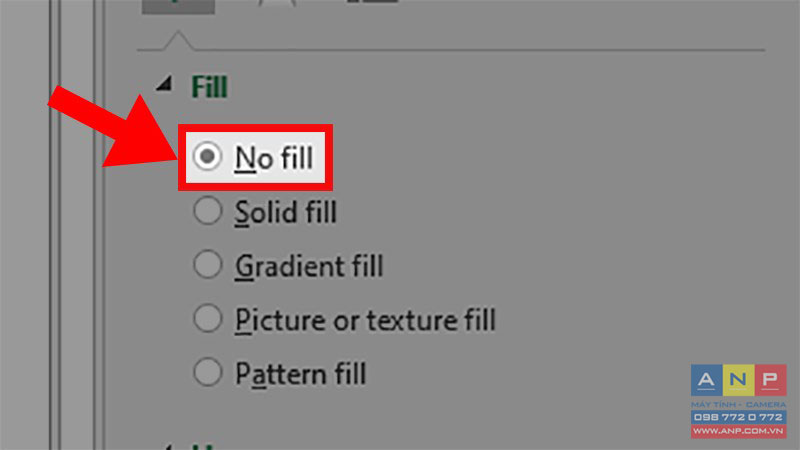
Bước 10: Di chuyển các ký tự đến phần đầu và cuối đoạn thẳng là hoàn thành.
3. Cách di chuyển mũi tên
Để di chuyển được tất cả đường thẳng cùng 1 lúc bạn hãy Group chúng lại nhé! Cách Group như sau:
Bước 1: Nhấn giữ Ctrl + Nhấn chuột trái để chọn toàn bộ các ký tự cần Group.
Bước 2: Nhấp chuột phải > Chọn mục Group > Chọn Group.
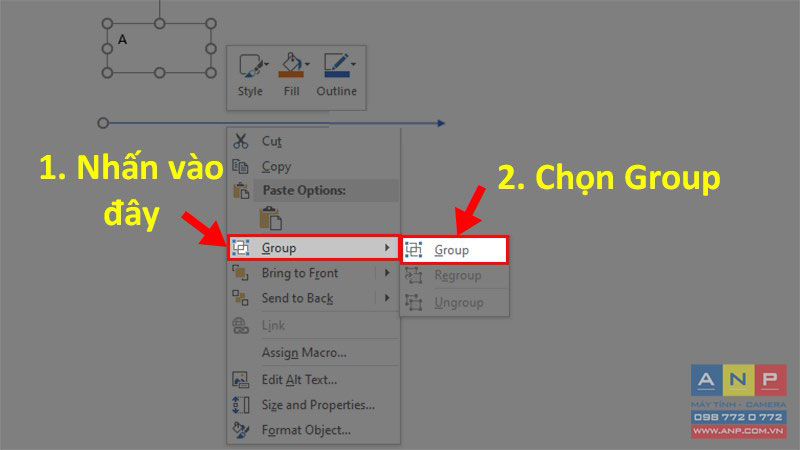
Bước 3: Di chuyển tất cả cùng 1 lúc.







































